re about to see a list of generated insights.

- Use the Insight Category to select the type of insight you want to see. There are currently six categories available: Trend, Distribution, Correlation, Anomaly, Outlier, and Comparison. You can click on the category to view its details.
- Use the Overview section to see all the generated insights at a glance. You can click on any row to view the details.
- Use the Individual Insight section to view a specific insight and its details. You can also filter insights by time and source data.
Customize your workspace
In RATH, you can customize your workspace by adding or removing panels, and rearranging them according to your needs.

- Use the Panels button to add or remove panels from the workspace.
- Use the drag-and-drop feature to rearrange the panels according to your needs.
- Use the Minimize and Maximize buttons to minimize or maximize the size of the panels.
- Use the Keyboard Shortcuts to quickly perform common tasks.
Conclusion
RATH provides a variety of features that can help you analyze and visualize your data. By exploring the user interface, you can get a better understanding of how to use RATH to its fullest potential. Be sure to check out the other chapters in this tutorial to learn more about RATH's features and capabilities.Redirecionado para a aba de Mega Auto Exploração, onde você pode ver os Gráficos de Dados que o RATH gerou automaticamente ao analisar seu conjunto de dados.
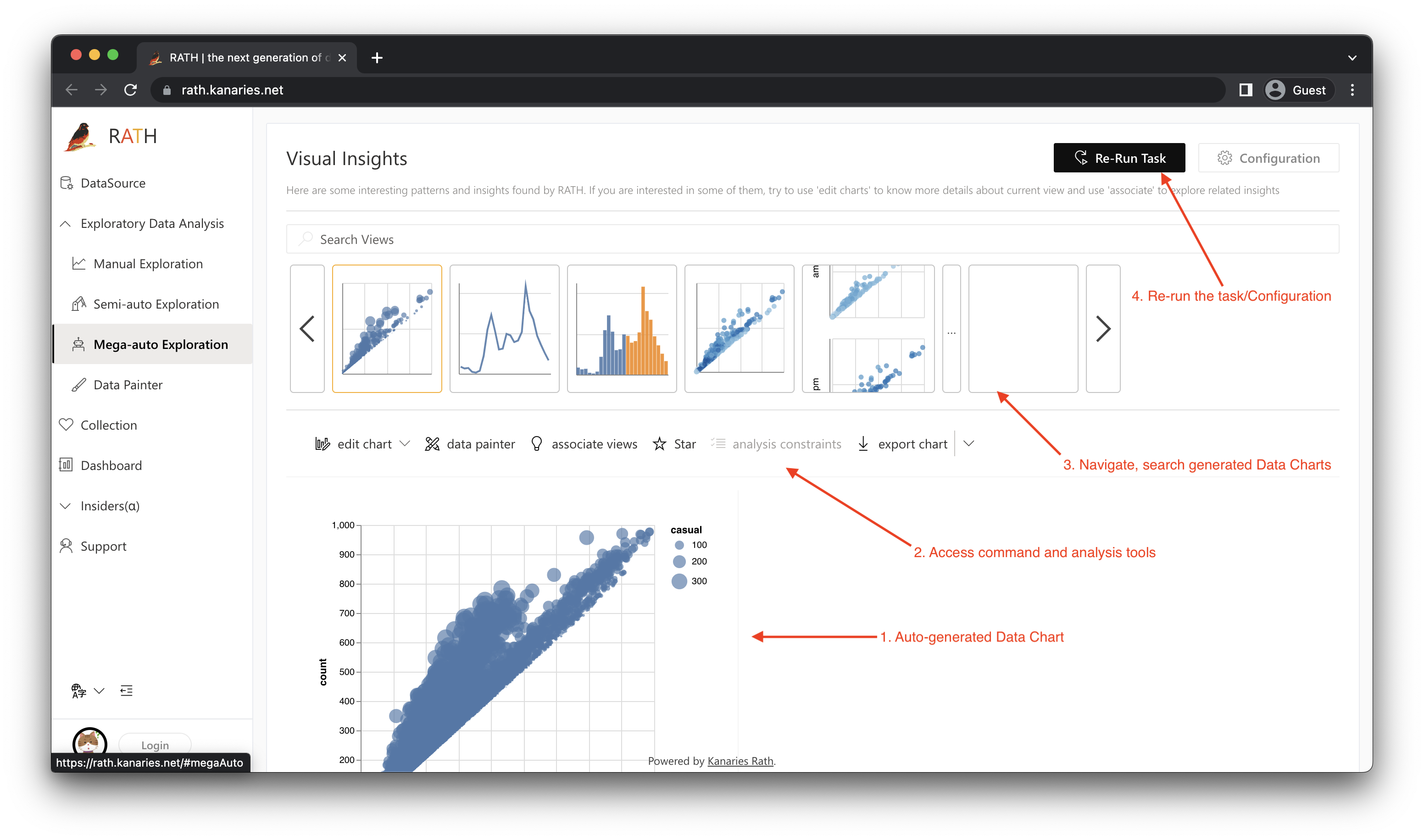
- O Gráfico de Dados gerado automaticamente.
- Clique nos botões acima do gráfico para acessar comandos e ferramentas de análise.
- Uma lista selecionada de gráficos de dados gerados. Você pode selecionar, explorar e pesquisar esses gráficos.
- Configurar ou reexecutar a tarefa.
Para mais detalhes, consulte o capítulo Gerar Perspectivas Automatizadas de Dados.
Use o RATH como copiloto de exploração de dados
Na aba de Semi Auto Exploração, o RATH trabalhará como seu copiloto na ciência de dados, aprendendo suas intenções e gerando recomendações relevantes.
Aqui está uma rápida visão geral das funcionalidades. Escolhemos o conjunto de dados de demonstração "Bike Sharing" e selecionamos um gráfico simples (registrado) como exemplo:
-
Comece sua jornada de exploração de dados com qualquer gráfico.
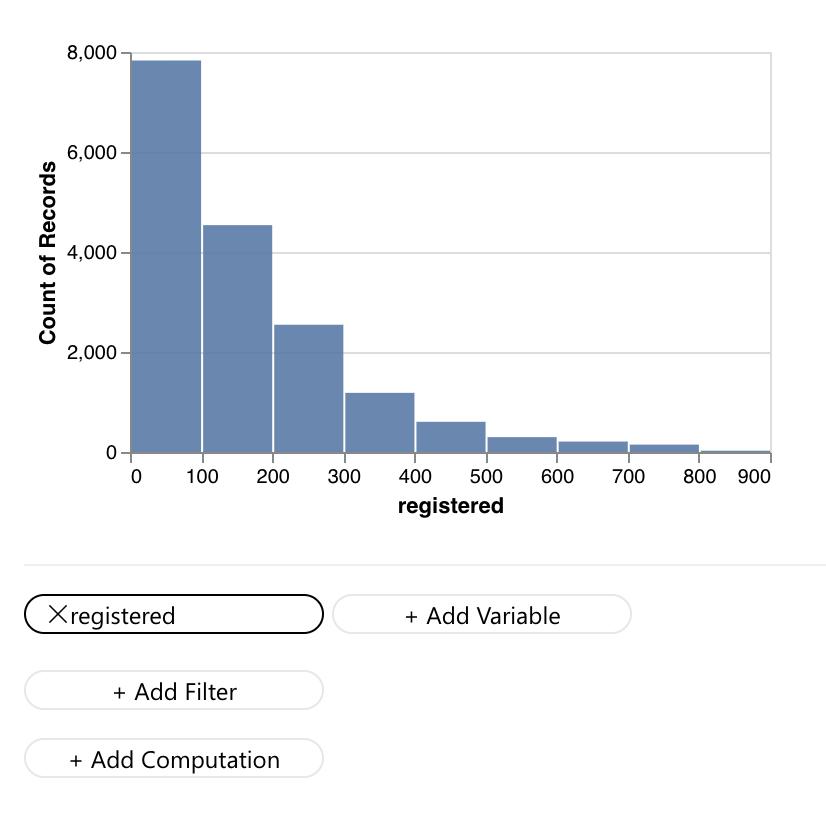
-
Role a página para baixo na aba de "Semi Auto Exploração" e você verá as visualizações de dados que o RATH gerou automaticamente. O RATH AI pode entender sua intenção e sugerir gráficos que você pode querer explorar.
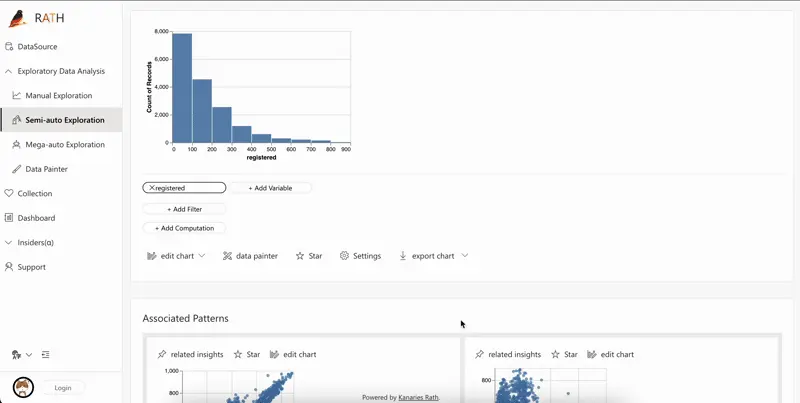
-
Repita o processo para explorar mais.
Para mais detalhes sobre cada seção desta funcionalidade, consulte o capítulo Explorar Dados no Modo Copiloto.
Editar Gráficos com uma interface parecida com a do Tableau
Para usuários que precisam recorrer a uma interface de BI mais tradicional.
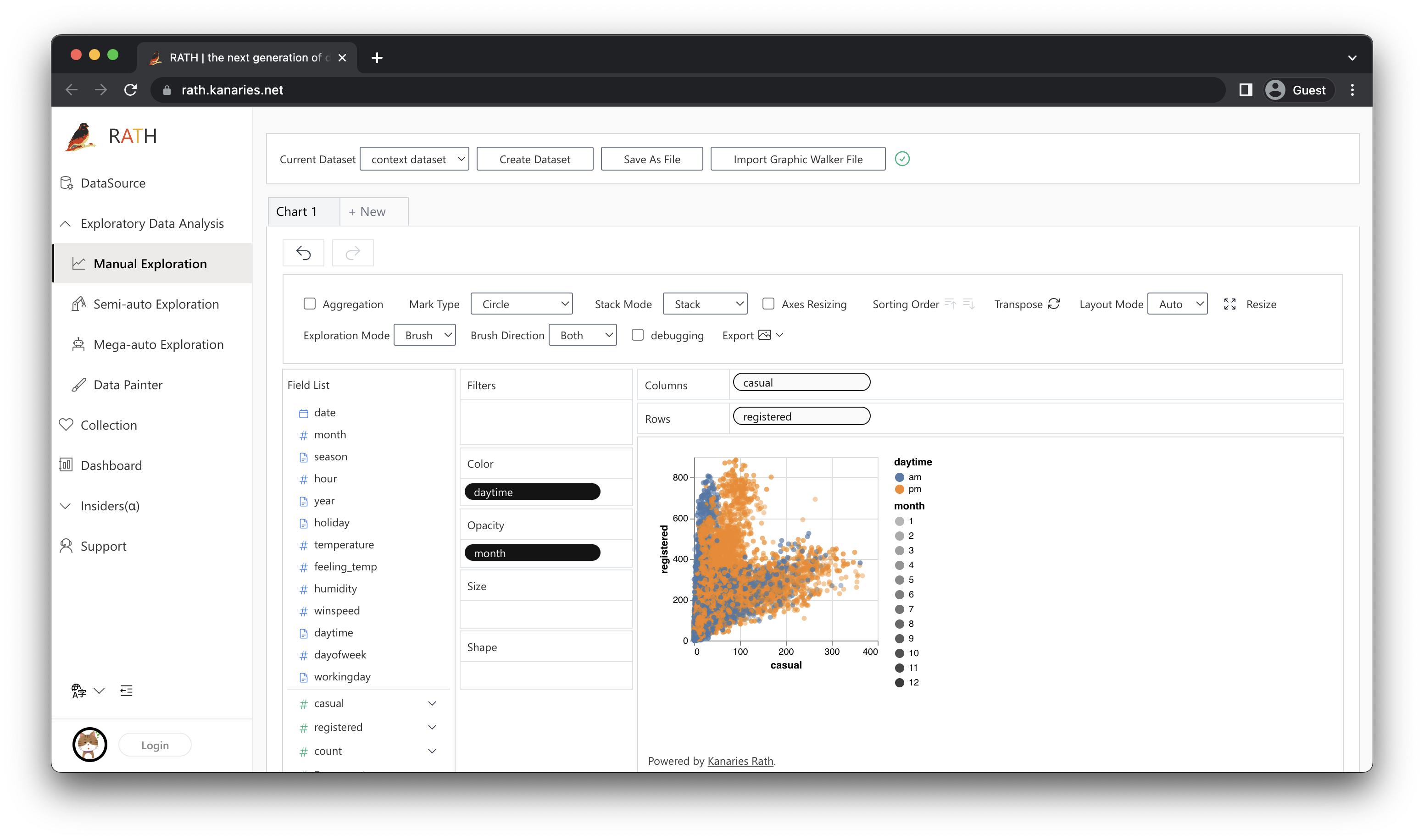
Para usar esta funcionalidade, simplesmente:
-
Clique no botão Editar Gráfico em qualquer gráfico. Isso permite que você edite o gráfico na guia de Exploração Manual.
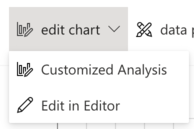
-
Clique na guia de Exploração Manual para criar um gráfico do zero.
Para mais detalhes, consulte o capítulo Explorar Dados no Modo Copiloto.
Você também pode usar esta funcionalidade como um módulo independente (com um nome independente, Graphic Walker) e incorporá-lo ao seu próprio aplicativo React. Para mais detalhes, consulte o capítulo Módulos Incorporados.
Mais funcionalidades
Explore mais recursos avançados do RATH com estes documentos:
- Explore Dados com o Data Painter
- Análise Causal
- Análise de What-if